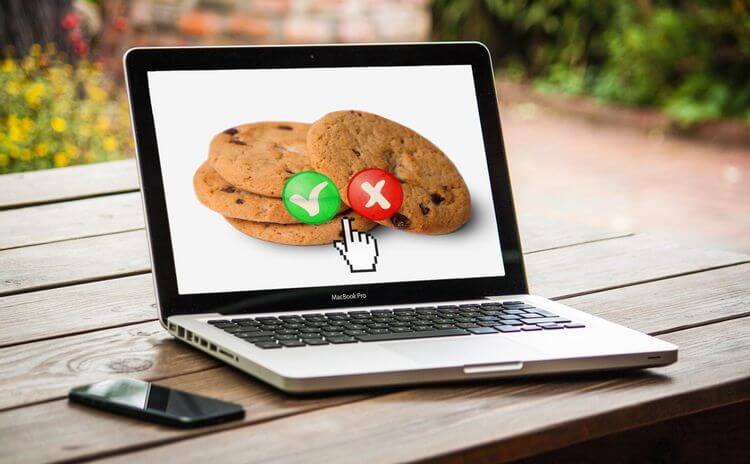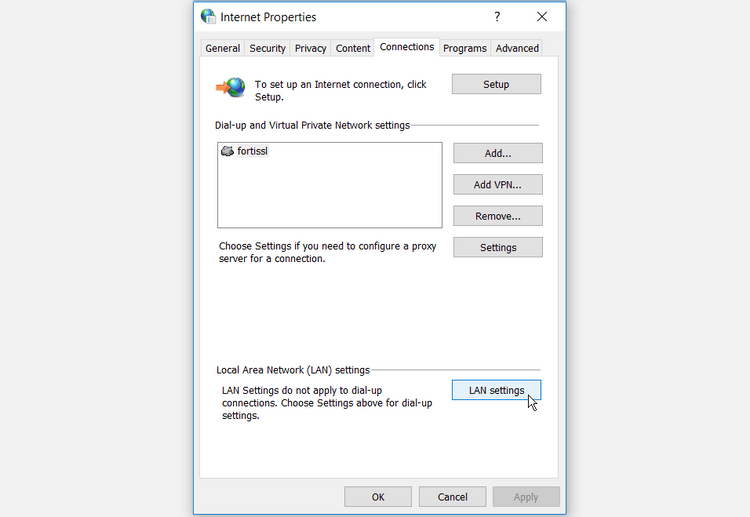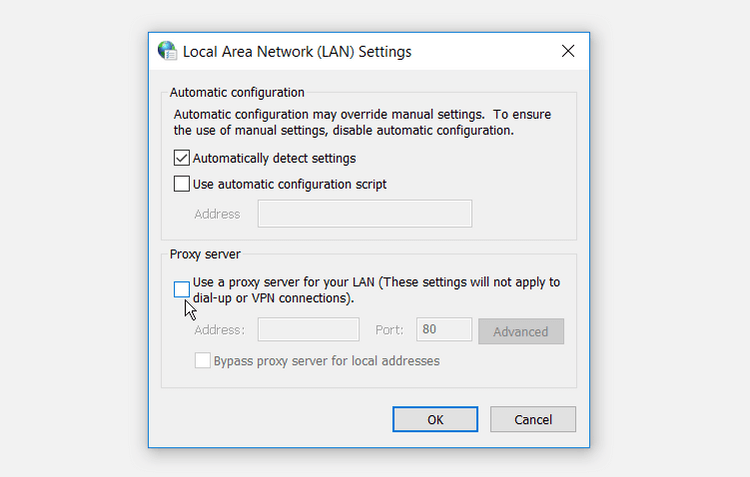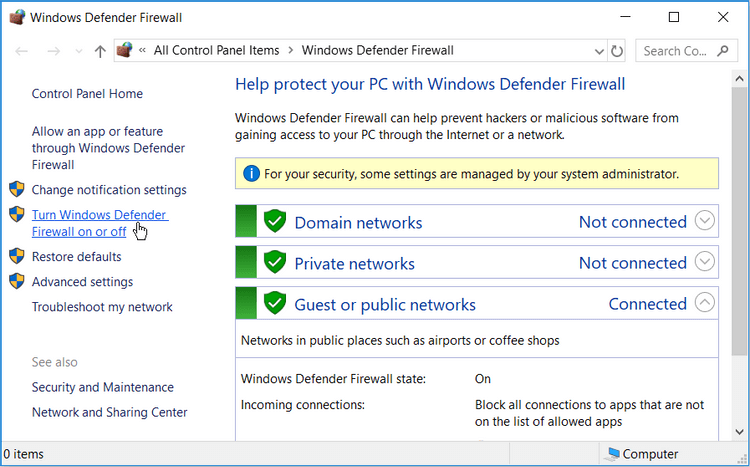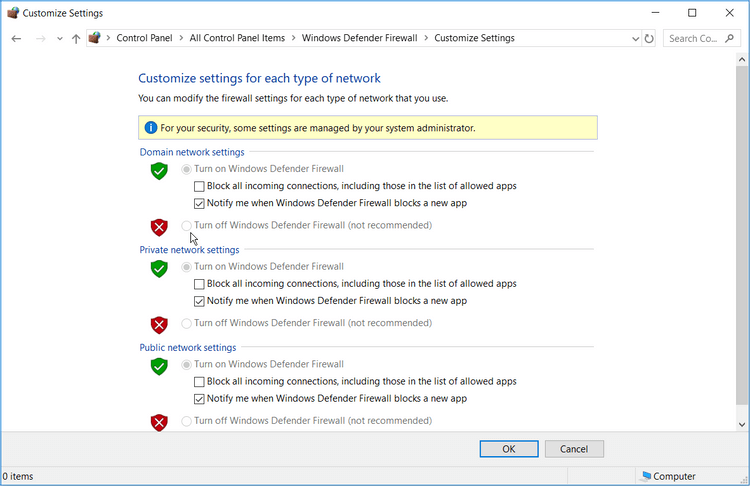Những cách sửa lỗi đính kèm file trên Gmail
Tại sao không tải được file trong Gmail? Tại sao bạn không thể đính kèm file vào Gmail? Dưới đây là nguyên nhân và cách sửa lỗi đính kèm tập tin trong Gmail.
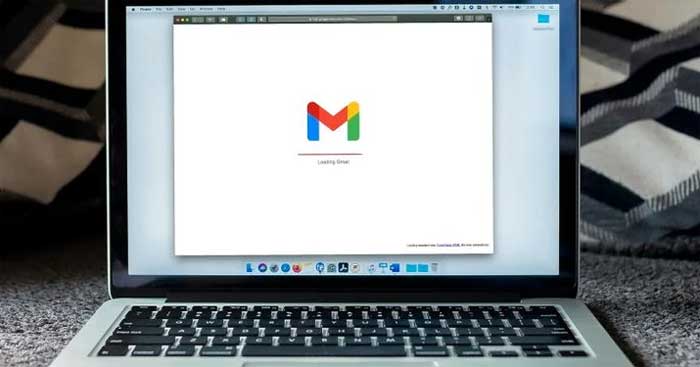
Gmail Gmail cho Android Gmail cho iOS
Nguyên nhân gây lỗi đính kèm file trong Gmail
Lỗi đính kèm file trong Gmail thường xuất hiện cùng với thông báo: "There was an error attaching your file" hoặc "Attachment failed. This may be due to a proxy or firewall."
Như vậy, nguyên nhân có thể do tường lửa hoặc máy chủ proxy. Tuy nhiên, vẫn còn một số vấn đề khác dẫn tới sự cố này:
- Vì lí do bảo mật, Gmail chặn file thực thi (EXE) và các tệp đính kèm có thể lây lan virus.
- Do vấn đề liên quan tới trình duyệt. Ví dụ, tiện ích mở rộng trình duyệt có thể hạn chế chức năng của Gmail.
- Có thể bạn đang dùng trình duyệt không hỗ trợ đính kèm file vào email. Để có trải nghiệm Gmail tốt nhất, bạn cần dùng nó trên các trình duyệt được hỗ trợ như Chrome, Edge, Firefox và Safari.
Cách sửa lỗi không đính kèm được file trong Gmail
-
1 0
Cập nhật hoặc sử dụng trình duyệt khác
- Update Chrome: Click icon 3 chấm thẳng đứng ở góc bên phải phía trên của màn hình. Điều hướng tới Help > About Google Chrome > Relaunch.
- Update Firefox: Click icon 3 đường nằm ngang ở góc phải phía trên màn hình > Help > About Firefox > Đợi tải cập nhật hoàn tất, rồi nhấn Restart to Update Firefox.
- Update Edge: Click nút menu ở góc phải phía trên của màn hình trình duyệt > Help and feedback > About Microsoft Edge > Restart.
-
2 0
Duyệt web ẩn danh

Bạn có nhiều add-on hay extension trên trình duyệt không? Nếu có, một trong số chúng có thể can thiệp vào chức năng của Gmail. Để xem extension có phải nguyên nhân gây lỗi này hay không, hãy duyệt web ở chế độ ẩn danh hoặc riêng tư, rồi đăng nhập vào tài khoản Gmail.
Nếu có thể đính kèm file vào Gmail khi ở chế độ ẩn danh, nguyên nhân chắc chắn do một tiện ích trình duyệt nào đó. Hãy vô hiệu hóa tất cả extension, rồi lần lượt kích hoạt lại từng tiện ích để tìm ra nhân tố gây ra vấn đề. Sau đó, bạn chỉ cần xóa hoặc thay thế nó.
-
3 0
Xóa cache và cookie trình duyệt

Nếu đây là lỗi liên quan tới trình duyệt, xóa cache và cookie của trình duyệt có thể hữu ích. Cookie là file được tạo bởi những trang web bạn đã ghé thăm. Chúng nâng cao trải nghiệm duyệt web bằng cách tiết kiệm dữ liệu mạng. Cache ghi nhớ các phần trong trang, chẳng hạn như ảnh. Điều này giúp bạn tải trang web nhanh hơn ở lần truy cập tiếp theo.
Tuy nhiên, theo thời gian, cache & cookie có thể gây “rác” trình duyệt, khiến nó chạy chậm. Vì thế, hãy thường xuyên xóa chúng.
-
4 0
Tắt máy chủ proxy
1. Gõ Internet options vào thanh tìm kiếm trên Windows và click Internet Options khi nó hiện ra.
2. Ở cửa sổ tiếp theo, điều hướng tới tab Connections và click nút LAN settings.

3. Tiếp theo, bỏ tích Use a proxy server for your LAN và click OK.

4. Click OK trên cửa sổ LAN Settings > click Apply > OK trên cửa sổ thuộc tính Internet.
-
5 0
Tắt tường lửa
Đây là một trong số cách tốt nhất để sửa lỗi không đính kèm được file trong Gmail.
1. Mở lệnh hộp thoại Run bằng cách nhấn phím Windows + R.
2. Gõ firewall.cpl và nhấn OK.
3. Ở bảng bên tay trái, chọn Turn Windows Defender Firewall on or off.

4. Trong Domain, Private và Public network settings, chọn Turn off Windows Defender Firewall. Tại đây, nhấn OK để đóng tab.

Nếu đang dùng chương trình diệt virus bên thứ ba, bạn cũng có thể cần tạm thời tắt nó. Nhớ bật lại nó ngay khi bạn gửi email hoàn tất.
-
Trên đây là một số cách sửa lỗi không đính kèm được file vào Gmail. Hi vọng bài viết hữu ích với các bạn.
Theo Nghị định 147/2024/ND-CP, bạn cần xác thực tài khoản trước khi sử dụng tính năng này. Chúng tôi sẽ gửi mã xác thực qua SMS hoặc Zalo tới số điện thoại mà bạn nhập dưới đây:
Xem thêm bài viết khác
-

Cách sửa lỗi SSL trên trình duyệt Chrome
100.000+ -

Hướng dẫn đăng nhập Gmail trên máy tính
50.000+ -

Hướng dẫn quản lý tài khoản Gmail hiệu quả
1.000+ -

Cách nhập và quản lý nhiều tài khoản email trong Gmail
100+ -

Các cách nhập danh bạ Google vào điện thoại (Android & iPhone)
5.000+ -

Cách xóa tất cả thư trong Gmail
100+ -

Hướng dẫn chèn âm thanh vào file PDF bằng Foxit Reader
1.000+ -

Cách đổi file PRC sang PDF, convert PDF to PRC
1.000+ -

Hướng dẫn sử dụng AirDrop để chia sẻ dữ liệu
10.000+ -

Cách tự động lưu ảnh chụp màn hình lên Dropbox
100+ -

Tiết kiệm không gian lưu trữ với OneDrive Files On-Demand
100+ -

Chuyển ảnh, file dung lượng lớn cực nhanh giữa iOS và Android với SnapDrop
100+
Có thể bạn quan tâm
-

TOP game mobile 2 người chơi hay nhất để trải nghiệm khắp mọi nơi
-

Top Minecraft Mod nhất định phải cài đặt
-

TOP app cho phép bạn thử kiểu tóc trước khi cắt
-

TOP game multiplayer đáng chơi cùng bạn bè trên mobile
-

TOP phần mềm làm video tốt nhất trên PC
-

TOP game online hay nhất trên PC, Laptop
-

TOP 15 phần mềm giả lập Android trên PC tốt nhất
-

Top mẫu bảng tính Excel giúp bạn quản lý tài chính hữu ích
-

Top trang tải nhạc miễn phí, không bản quyền cho video YouTube
-

Đối Với Tôi Anh Ấy Là Người Nguy Hiểm: Nội dung, diễn viên, lịch chiếu phim